edge浏览器是win10系统内置的,浏览网页,观看网页视频都可以使用,用途广泛。如果遇到edge浏览器打不开的情况怎么办?造成此故障原因有很多,关于这个疑问,本文教程和大家详解
edge浏览器是win10系统内置的,浏览网页,观看网页视频都可以使用,用途广泛。如果遇到edge浏览器打不开的情况怎么办?造成此故障原因有很多,关于这个疑问,本文教程和大家详解win10系统edge浏览器打不开的解决技巧。
推荐:纯净版win10系统
1、点击左下角开始,打开“设置”。
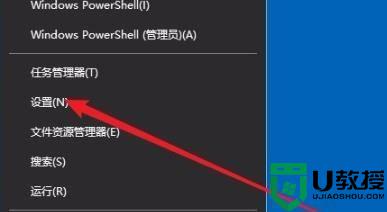
2、进入windows设置后,点击“应用”。
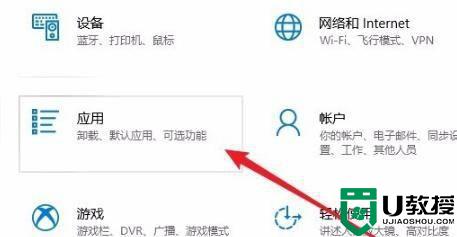
3、随后点击左侧任务栏中的“应用和功能”。
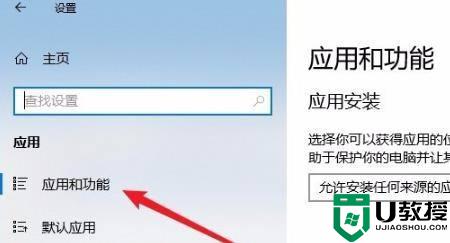
4、在打开列表中找到“Microsoft edge浏览器”点击“高级选项”。
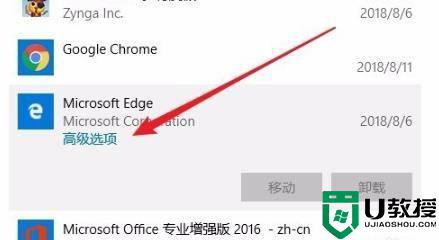
5、此时进入edge浏览器的设置页面,点击“修复”。
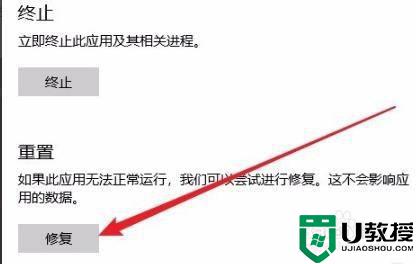
6、修复成功后会出现一个√。这时候重新去点击edge浏览器即可打开。
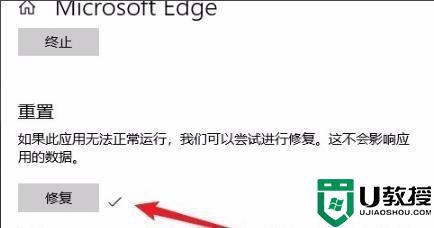
以上分享win10系统edge浏览器打不开解决技巧,遇到相同故障疑问,快来参考教程进行修复吧。
